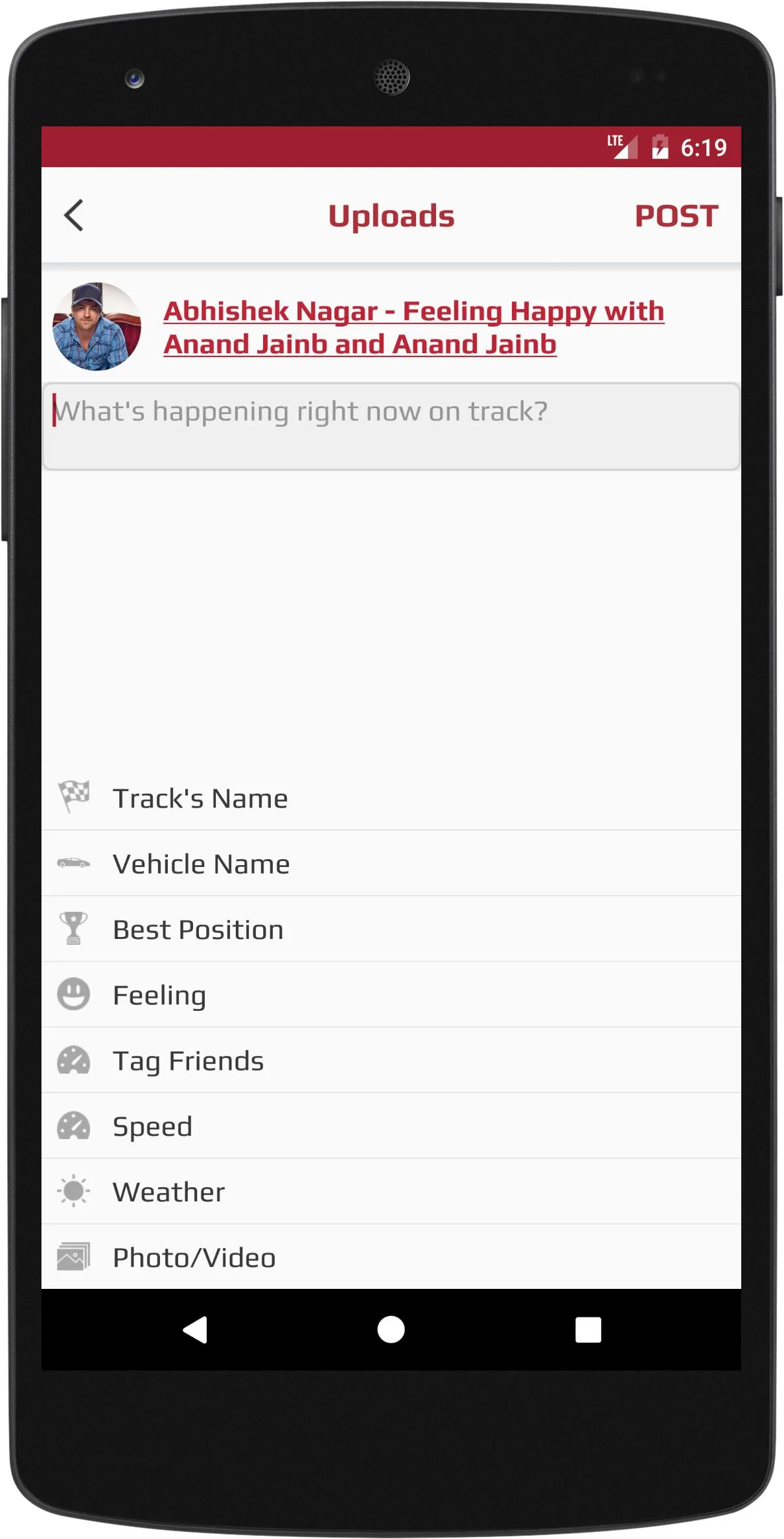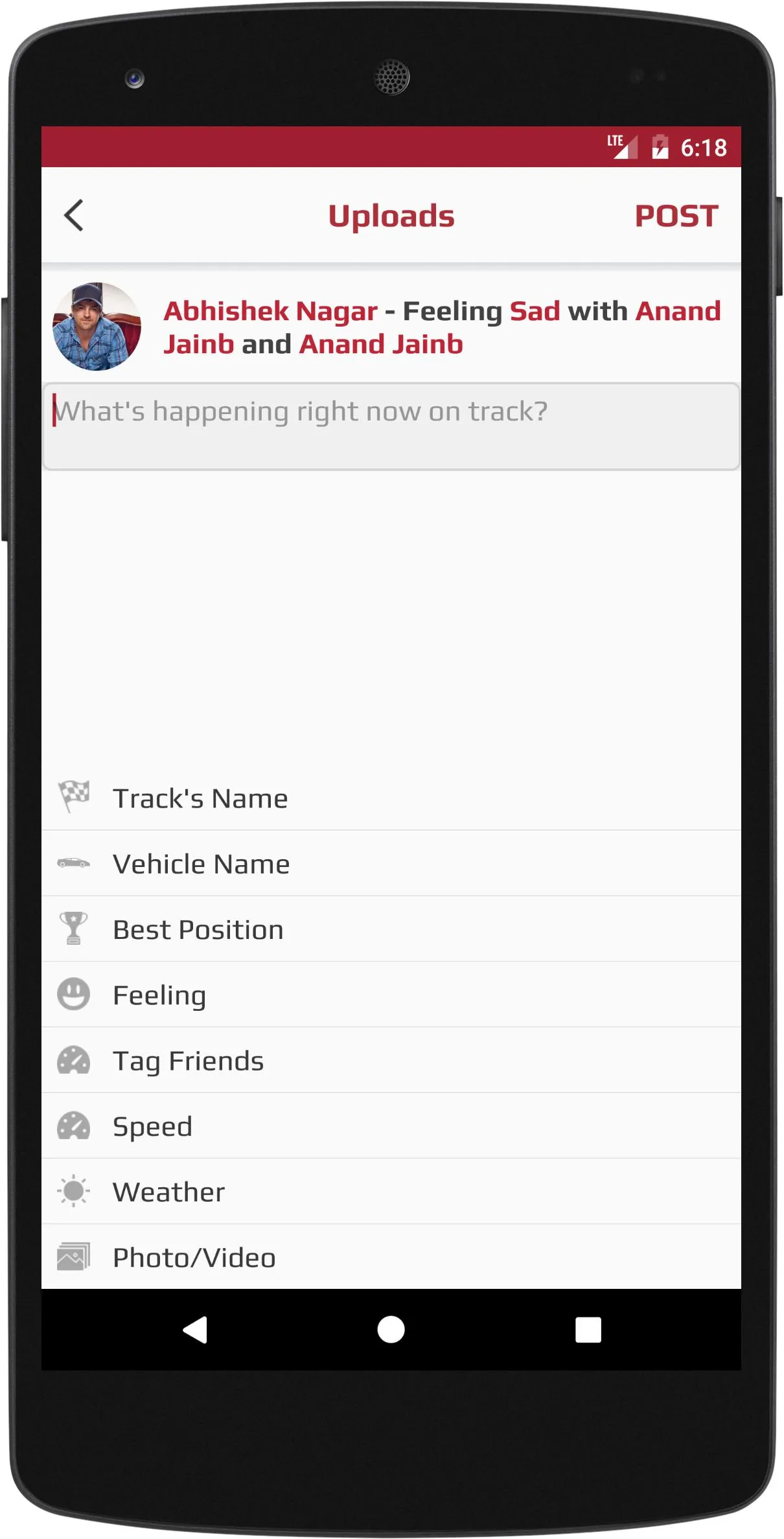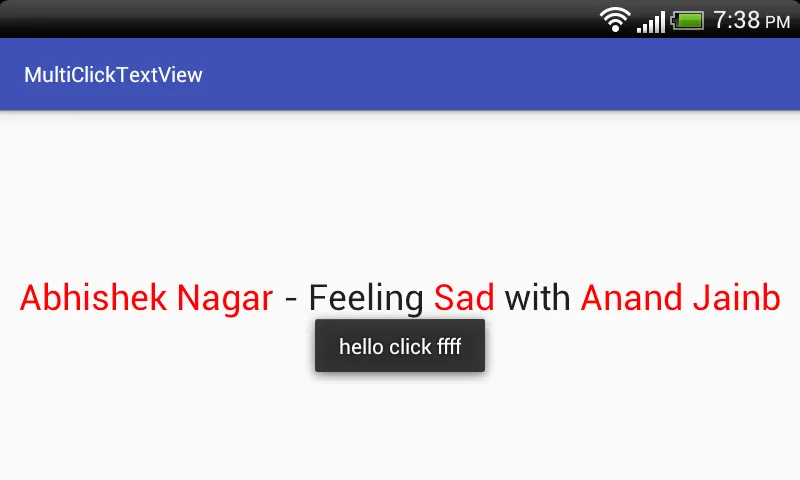我想在TextView上设置多次点击。我看了很多答案,但没有一个答案可以帮助我。我使用以下代码创建了Spanned String:
private SpannableStringBuilder addClickablePart(String str) {
SpannableStringBuilder ssb = new SpannableStringBuilder(Html.fromHtml(deafultSpna + feelingSpan+tagfriendspan));
ssb.setSpan(new ClickableSpan() {
@Override
public void onClick(View widget) {
Toast.makeText(AddPostActivity.this, "hello click",
Toast.LENGTH_SHORT).show();
}
}, 0, Html.fromHtml(deafultSpna).length(), Spanned.SPAN_EXCLUSIVE_EXCLUSIVE);
ssb.setSpan(new ClickableSpan() {
@Override
public void onClick(View widget) {
Toast.makeText(AddPostActivity.this, "hello click ffff",
Toast.LENGTH_SHORT).show();
}
}, Html.fromHtml(deafultSpna).length(), Html.fromHtml(deafultSpna+feelingSpan).length(), Spanned.SPAN_EXCLUSIVE_EXCLUSIVE);
ssb.setSpan(new ClickableSpan() {
@Override
public void onClick(View widget) {
Toast.makeText(AddPostActivity.this, "hello click ffff fdsfds",
Toast.LENGTH_SHORT).show();
}
}, Html.fromHtml(deafultSpna+feelingSpan).length(), Html.fromHtml(deafultSpna+feelingSpan+tagfriendspan).length(), Spanned.SPAN_EXCLUSIVE_EXCLUSIVE);
return ssb;
}
但我想要像这样:
我使用了以下代码创建了一些跨度:feelingSpan = "<font color=#414141> - Feeling </font><font color=#bd2436>" + feeling_name + "</font>";
有人能帮我解决这个问题吗?提前感谢。